¿Cómo importar fotos desde iCloud a un teléfono Android?
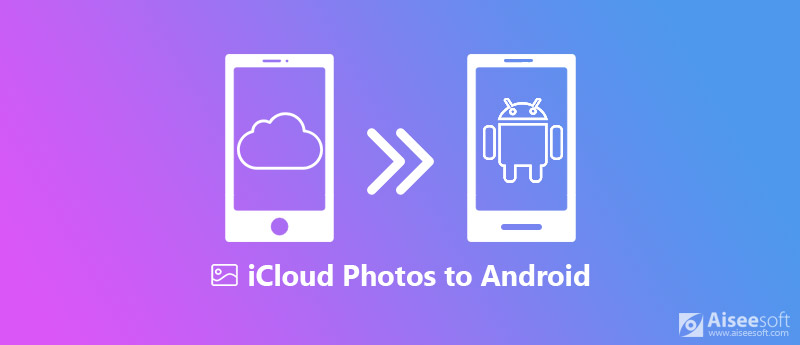
Como blogger de tecnología experimentado, hay varias formas de importar fotos desde iCloud a un teléfono Android. Estos son los pasos que puede seguir:
1. Descarga iCloud para Windows en tu computadora. Inicie la aplicación e inicie sesión en su cuenta de iCloud.
2. Haga clic en "Fotos " opción y seleccione las fotos que desea descargar.
3. Haga clic en "Descargar " para guardar las fotos en su computadora.
4. Conecte su teléfono Android a su computadora usando un cable USB.
5. Transfiera las fotos descargadas al almacenamiento de su teléfono Android arrastrándolas y soltándolas en la carpeta deseada.
6. Alternativamente, puede usar una aplicación de terceros para transferir sus fotos de iCloud a su teléfono Android. Algunas opciones populares incluyen Syncios, Snapseed y Google Photos.
7. Descargue e instale su aplicación de terceros preferida tanto en su computadora como en su teléfono Android. Siga las instrucciones de la aplicación para sincronizar sus fotos de iCloud con su teléfono Android.
Vale la pena señalar que iCloud usa el formato HEIC para las fotos de forma predeterminada. Si tiene problemas para abrirlos en su teléfono Android, es posible que deba convertirlos a un formato más compatible, como JPEG, utilizando una herramienta de conversión en línea gratuita. En general, con estos pasos, debería poder importar sus fotos de iCloud a su teléfono Android sin ningún problema.
- Video Tutorial: ¿Cómo transfiero de iCloud a Android?
- ¿Cómo transfiero fotos de iCloud al teléfono?
- ¿Cómo transferir fotos de iPhone a Android?
- ¿Cómo transfiero todo desde iCloud a mi teléfono?
- ¿Cómo recupero fotos de iCloud?
- ¿Cómo transfiero fotos desde la copia de seguridad de iCloud?
- ¿Cómo transfiero fotos de iPhone a Android sin aplicación?
Video Tutorial: ¿Cómo transfiero de iCloud a Android?
¿Cómo transfiero fotos de iCloud al teléfono?
Para transferir fotos de iCloud al teléfono, puede usar uno de los siguientes métodos según sus preferencias:
1. Descargue fotos de iCloud al teléfono usando iCloud Photos:
– En su iPhone, vaya a Configuración y toque su nombre en la parte superior.
– Toca iCloud y luego Fotos.
– Active Fotos de iCloud y espere a que las fotos se sincronicen.
– Una vez que las fotos se hayan sincronizado, debería poder ver todas sus fotos de iCloud en su iPhone.
2. Descargue fotos de iCloud al teléfono usando el sitio web de iCloud:
– En su computadora, abra un navegador web y vaya al sitio web de iCloud (www.icloud.com).
– Inicie sesión con su ID de Apple y contraseña.
– Haga clic en Fotos y luego seleccione las fotos que desea descargar.
– Haga clic en el icono de descarga y las fotos seleccionadas se descargarán a su computadora.
– Conecte su iPhone a su computadora y transfiera las fotos descargadas a su iPhone usando iTunes o cualquier otra aplicación de transferencia de fotos.
3. Descargue fotos de iCloud al teléfono usando la aplicación iCloud Drive:
– En su iPhone, descargue e instale la aplicación iCloud Drive desde App Store.
– Abra la aplicación e inicie sesión con su ID y contraseña de Apple.
– Navegue a la carpeta donde están almacenadas sus fotos y seleccione las fotos que desea descargar.
– Pulse sobre el icono de descarga y las fotos seleccionadas se descargarán en su iPhone.
Una vez que las fotos se descargan a su iPhone, deberían estar disponibles en la aplicación Fotos.
¿Cómo transferir fotos de iPhone a Android?
Transferir fotos de iPhone a Android puede ser una tarea bastante desafiante debido a los diferentes sistemas operativos de ambos dispositivos. Sin embargo, hay varias formas de transferir fotos desde iPhone a Android, y algunas de ellas son:
1. Usando una computadora: Conecte su iPhone a una computadora y transfiera las fotos a ella. Luego, conecta el teléfono Android a la computadora y transfiérele las fotos.
2. Uso de servicios en la nube: puede utilizar servicios en la nube como Google Photos, Dropbox o OneDrive para transferir sus fotos. Simplemente cargue las fotos desde su iPhone al servicio en la nube y luego descárguelas a su dispositivo Android.
3. Uso de una aplicación de terceros: hay varias aplicaciones de terceros disponibles que pueden ayudarlo a transferir fotos de iPhone a Android. Algunos populares incluyen SHAREit, PhotoSync y Send Anywhere.
4. Usando un cable: puede transferir fotos desde iPhone a Android usando un cable USB. Simplemente conecta el iPhone a la computadora, transfiérele las fotos y luego conecta el teléfono Android y transfiérele las fotos.
Independientemente del método que elija, asegúrese de verificar correctamente si sus fotos se transfirieron correctamente a su dispositivo Android.
¿Cómo transfiero todo desde iCloud a mi teléfono?
La transferencia de datos de iCloud a su teléfono es un proceso sencillo y se puede lograr en unos pocos pasos. Así es cómo:
1. Asegúrese de que su teléfono esté conectado a Wi-Fi y tenga suficiente batería.
2. En su iPhone, vaya a Configuración > Su nombre > iCloud.
3. Active el interruptor de palanca junto a los tipos de datos que desea transferir a su iPhone.
4. Seleccione "Copia ahora " para iniciar el proceso de copia de seguridad de iCloud.
5. Una vez que se complete la copia de seguridad de iCloud, vaya a su nuevo iPhone y enciéndalo.
6. Siga las indicaciones en pantalla hasta llegar a la pantalla Aplicaciones y datos.
7. Seleccione "Restaurar desde iCloud Backup. "
8. Inicie sesión con su ID de Apple y elija la copia de seguridad de iCloud más reciente que haya creado.
9. Espere a que se complete la transferencia. Esto puede demorar unos minutos o más, según la cantidad de datos que estés transfiriendo y la velocidad de tu conexión Wi-Fi.
En general, la transferencia de datos de iCloud a su teléfono no es difícil y es una excelente manera de asegurarse de tener toda su información importante, contactos, fotos y mensajes transferidos a su nuevo dispositivo. Solo asegúrese de tener una buena conexión Wi-Fi y suficiente duración de la batería, y estará listo.
¿Cómo recupero fotos de iCloud?
Si tiene sus fotos almacenadas en iCloud, puede recuperarlas fácilmente a través de su dispositivo Apple o navegador web. Aquí están los pasos:
1. En su iPhone, iPad o iPod touch, vaya a Configuración > [your name] > iCloud > Fotos.
2. Activa Fotos de iCloud. Esto cargará automáticamente todas las fotos y videos tomados en su dispositivo a iCloud.
3. Abra la aplicación Fotos para ver sus fotos de iCloud. Si necesita descargar una foto, simplemente toque la foto para abrirla, luego toque el icono de compartir en la esquina inferior izquierda. Desde allí, puede guardar la foto en su dispositivo.
4. Si desea recuperar sus fotos de iCloud en un navegador web, vaya a icloud.com e inicie sesión con su ID de Apple.
5. Haga clic en el icono Fotos y seleccione la foto que desea descargar. También puede seleccionar varias fotos manteniendo presionada la tecla Comando en Mac (o la tecla Ctrl en Windows) mientras hace clic en las fotos.
6. Una vez que haya seleccionado las fotos que desea descargar, haga clic en el icono de descarga en la esquina superior derecha de la página.
Estos pasos deberían ayudarlo a recuperar sus fotos de iCloud, ya sea que esté usando un dispositivo móvil o un navegador web.
¿Cómo transfiero fotos desde la copia de seguridad de iCloud?
Si ha realizado una copia de seguridad de sus fotos en iCloud, puede transferirlas fácilmente a su iPhone siguiendo estos pasos:
1. En su iPhone, vaya a Configuración > iCloud > Fotos.
2. Active Fotos de iCloud para habilitarlo.
3. Toque "Descargar y conservar originales " bajo la "Optimizar el almacenamiento del iPhone " opción si desea descargar todas las fotos de iCloud a su iPhone.
4. Espere a que se complete el proceso de descarga.
5. Alternativamente, también puede acceder a su copia de seguridad de iCloud usando una computadora. Simplemente visite iCloud.com e inicie sesión con su ID y contraseña de Apple.
6. Haga clic en el icono Fotos para abrir su galería.
7. Seleccione las fotos que desea transferir y haga clic en el icono de descarga en la barra de herramientas para descargarlas a su computadora.
8. Finalmente, transfiera las fotos descargadas a su iPhone usando iTunes o cualquier otro método de transferencia de archivos de su elección.
¡Eso es todo! Con estos sencillos pasos, puede acceder y transferir fácilmente sus fotos desde la copia de seguridad de iCloud a su iPhone.
¿Cómo transfiero fotos de iPhone a Android sin aplicación?
Transferir fotos desde un iPhone a un dispositivo Android sin usar una aplicación puede ser un poco complicado, pero no imposible. Estos son algunos pasos que puede seguir:
1. Conecta tu iPhone a tu computadora usando un cable lightning y abre la aplicación Fotos en tu computadora.
2. Seleccione las fotos que desea transferir a su dispositivo Android.
3. Cree una nueva carpeta en su escritorio y asígnele un nombre que le ayude a recordar lo que contiene.
4. Arrastre las fotos seleccionadas desde la aplicación Fotos a la nueva carpeta en su escritorio.
5. Vaya a su dispositivo Android y conéctelo a su computadora usando un cable USB.
6. Vaya a su dispositivo Android y abra la aplicación del administrador de archivos.
7. Busque la carpeta en su escritorio que contiene las fotos que desea transferir y cópiela.
8. Pegue la carpeta en el almacenamiento interno o en la tarjeta SD de su dispositivo Android.
9. Abra la aplicación de la galería en su dispositivo Android y las fotos transferidas deberían estar allí.
Vale la pena señalar que el método mencionado anteriormente puede no funcionar para todos y, en algunos casos, puede ser necesario usar una aplicación de terceros. Además, el proceso para transferir fotos puede variar según la marca y el modelo del dispositivo Android.


Deja una respuesta